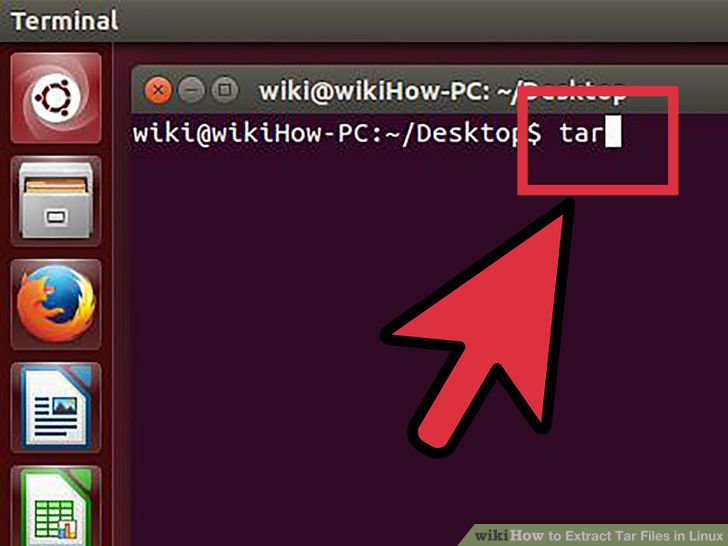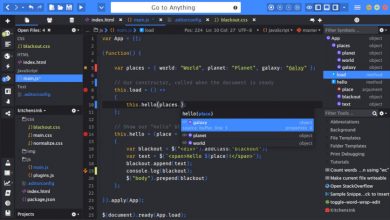Aunque ya no se suele utilizar el Terminal de Linux para descomprimir archivos a estas alturas para los usuarios convencionales, es bueno conocer la manera de hacerlo sin una interfaz gráfica, lo que nos puede salvar la vida en algunas ocasiones o gestión de nuestros servidores.
Aquí va una guía corta y sencilla de como hacerlo. ¡No te la pierdas!
Descomprimiendo ficheros comprimidos en Linux:
En primer lugar debemos comprobar si efectivamente tenemos todos los formatos de archivos comprimidos instalados en el sistema. Vamos a asegurarnos escribiendo este comando en el Terminal:
[php]$ sudo aptitude install gzip bzip2 unzip unarj zoo tar unrar lha[/php]En las siguientes lineas te mostramos algunos ejemplos para descomprimir muchos de los formatos de archivos comprimidos en Linux.
– Descomprimir .tgz
[php]$ tar -xvzf archivo.tgz[/php]– Descomprimir .tar
[php]$ tar -xvf archivo.tar[/php]– Descomprimir .bz2
[php]$ bzip2 -d fichero.bz2[/php]– Descomprimir .tar.bz2
[php]$ tar jxvf archivo.tar.bz2[/php]– Descomprimir .gz
[php]$ gzip -d fichero.gz[/php]– Descomprimir .tar.gz
[php]$ tar zxf archivo.tar.gz[/php]– Descomprimir .rar
[php]$ rar x archivo.rar[/php]– Descomprimir .lha
[php]$ lha x archivo.lha[/php]– Descomprimir .zip
[php]$ unzip archivo.zip[/php]– Descomprimir .arj
[php]$ unarj archivo.arj o $ arj x archivo.arj[/php]Ademas de descomprimir ficheros, tambien es posible realizar algunas otras acciones, pero esto depende del formato del fichero.
Para ver el contenido de un fichero comprimido, podemos añadir la linea -v :
[php]tar -v archivo.tar.gz[/php]Este comando funciona con la mayoría de los formatos de archivos conocidos.
Todos estos comandos de ejemplo que dimos anteriormente nos sirven para descomprimir ficheros desde un terminal, como ejemplo, os vendría de maravilla si os quedarais sin entorno gráfico y tuvieseis que descomprimir algún archivo de emergencia.
Para los que no quieran hacerlo mediante comandos de textos, no se preocupen, existen muy buenas interfaces gráficas para esta tarea, como File Roller, Ark o Xarchive. Espero les haya sido de utilidad y nos vemos en la próxima.